Benutzer:innen-Konten und Zugänge
In der Benutzer:innen-Verwaltung erstellst du neue Benutzer:innen-Konten und bearbeitest bestehende Benutzer:innen-Konten. Darüber hinaus verknüpfst du Benutzer:innen-Konten mit Rollen und Zugängen.
-
Mit Rollen gruppierst du Benutzer:innen-Konten und ordnest mehreren Konten dieselben Berechtigungen zu.
-
In den Rollen verteilst du Menü- und Plugin-Sichtbarkeiten sowie REST-API Berechtigungen.
In jedem System sind kostenfrei fünf CUL-Lizenzen für Benutzer:innen enthalten. Weitere Benutzer:innen-Konten buchst du im Konfigurator hinzu.
|
Was ist eine CUL-Benutzerlizenz?
CUL steht für Concurrent-User-Lizenzmodell. Über die Lizenz wird festgelegt, wie viele Benutzer:innen-Konten gleichzeitig auf das PlentyONE Backend, die REST-API und die plentymarkets App zugreifen dürfen. Wir limitieren also nur die gleichzeitige Nutzung und nicht die Anzahl der Benutzer:innen-Konten, die du erstellen kannst. |
1. Benutzer:innen-Konten
Unter Einstellungen » Kontoverwaltung » Konten werden dir alle Benutzer:innen-Konten angezeigt, du kannst diese von hier aus öffnen, ihren Status einsehen oder per Mehr-Funktion bearbeiten.
Das Menü Einstellungen » Kontoverwaltung » Konten sieht wie folgt aus:
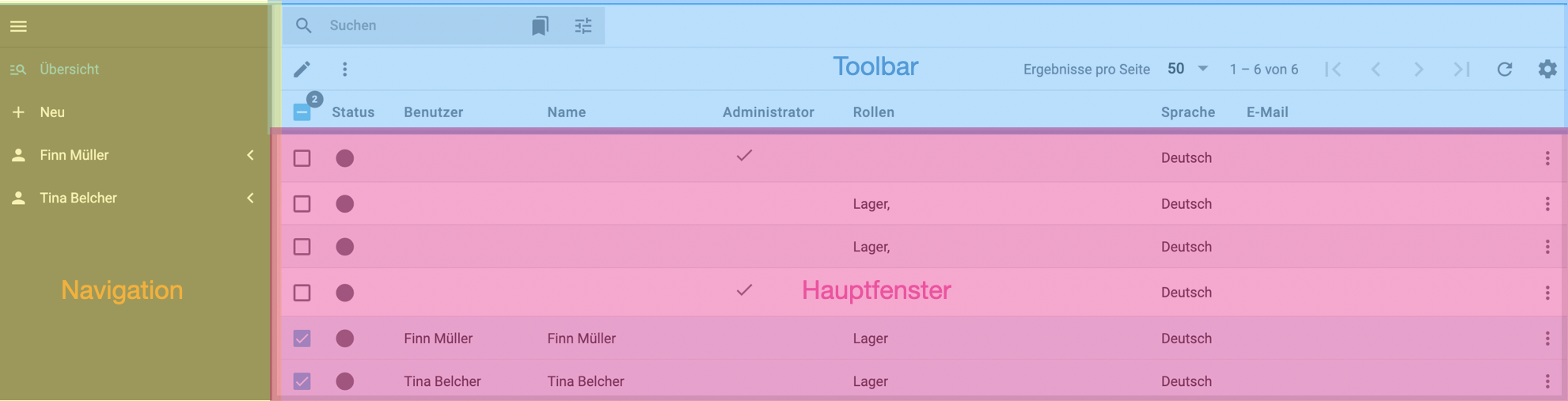
-
Navigation: Von hier aus kannst du neue Benutzer:innen-Konten erstellen sowie im Hauptfenster ausgewählte Benutzer:innen-Konten öffnen. Klicke auf menu um die Navigation ein- oder auszublenden.
-
Toolbar: In der Toolbar kannst du nach Benutzer:innen-Konten suchen und dabei bestimmte Filter anwenden, die Spalten in des Hauptfensters konfigurieren und die Ergebnisse pro Seite einstellen. Hast du ein oder mehrere Benutzer:innen-Konten ausgewählt kannst du diese mit Ausgewählte Benutzer öffnen (edit) öffnen oder über Mehr (more_vert) bearbeiten. Über Mehr (more_vert) kannst du einem oder mehreren Benutzer:innen-Konten Rollen zuweisen und entziehen, E-Mails senden, die angefangene Boxkommissionierungen zurücksetzen und ausgewählte Benutzer:innen-Konten ausloggen.
-
Hauptfenster: Im Hauptfenster werden dir alle Benutzer:innen-Konten angezeigt sowie ihr Status, Namen, Rollen und weitere Spalten, deren Position du über die Toolbar verändern kannst. Über Mehr (more_vert) im Hauptfenster kannst du Benutzer:innen-Konten E-Mails senden, sie deaktivieren, ausloggen oder löschen.
Spalte |
Beschreibung |
ID |
Einzigartige ID des Benutzer:innen-Kontos. |
Status |
Zeigt an, ob ein Benutzer:innen-Konto angemeldet, abgemeldet oder deaktiviert ist. |
Einladungsstatus |
Einladungsstatus des Benutzer:innen-Konto. |
Benutzer |
Name des Benutzer:innen-Kontos oder E-Mail-Adresse, die mit dem PlentyONE Konto verbunden ist. |
Name |
Name der Person, der das Benutzer:innen-Konto gehört. |
Administrator |
Zeigt an, ob ein Benutzer:innen-Konto Administartor ist. |
Rollen |
Rollen, die dem Benutzer:innen-Konto zugeteilt wurden. |
E-Mail, für die E-Mail senden-Funktion genutzt wird. |
|
Sprache |
Backend-Sprache, die das Benutzer:innen-Konto nutzt. Du kannst zwischen Deutsch und Englisch wählen. |
2. Benutzer:innen-Konto erstellen und mit PlentyONE Konto verknüpfen
Bei der Erstverwendung deines Systems ist bereits ein Standardbenutzer:innen-Konto des Zugangs Administrator, also ein Konto mit Administratorrechten, vorhanden. Du benötigst mindestens ein Benutzer:innen-Konto des Typs Administrator. Erstelle deshalb entweder ein neues Benutzer:innen-Konto des Zugangs Administrator und lösche danach das Standardbenutzer:innen-Konto oder bearbeite das vorhandene Benutzer:innen-Konto. Im Folgenden wird beschrieben, wie du ein Benutzer:innen-Konto eines beliebigen Zugangs erstellst.
Im Menü Einrichtung » Kontoverwaltung » Konten hast du die Möglichkeit, ein neues Benutzer:innen-Konto zu erstellen und es gleichzeitig mit einem PlentyONE Konto zu verknüpfen.
Gehe dafür wie folgt vor:
Benutzer:innen-Konto mit PlentyONE Konto-Verknüpfung erstellen:
-
Öffne das Menü Einrichtung » Kontoverwaltung » Konten.
-
Klicke auf Neuen Benutzer einladen (send).
→ Die Einladungs-Detailansicht öffnet sich. -
Gib eine E-Mail-Adresse ein, an die die Einladung geschickt werden soll.
Wichtig: Achte auf die Groß- und Kleinschreibung bei der E-Mail-Adresse. Bei fehlerhafter Groß- oder Kleinschreibung kommt die Einladung nicht an. -
Nimm weitere Einstellungen vor. Beachte dabei Tabelle 3.
-
Speichere (save) die Einstellungen.
Das Benutzer:innen-Konto wird erstellt und die Einladung an das PlentyONE Konto wird an die angegebene E-Mail-Adresse versandt.
|
Verknüpfung mit PlentyONE Konto empfohlen
Ein PlentyONE Konto bietet dir den Vorteil, E-Mail-Benachrichtigungen aus dem Product Information Hub zu empfangen, und Benutzer:innen-Konto-Einstellungen wie Sprache und Zeitzone an einem Ort für alle verknüpfte Systeme gleichzeitig zu bearbeiten. Mehr Informationen findest du hier. |
Benutzer:innen-Konto ohne PlentyONE Konto-Verknüpfung erstellen:
-
Öffne das Menü Einrichtung » Kontoverwaltung » Konten.
-
Klicke auf add Neues Konto.
-
Gib den Benutzer ein.
-
Gib unter Name den realen Namen der Person ein.
-
Gib die E-Mail-Adresse der Person ein, damit sie Benachrichtigungen des Systems empfängt.
-
Gib das Passwort ein.
-
Wiederhole das Passwort.
-
Wähle einen Benutzer:innen-Zugang. Beachte dazu die Erläuterungen in Tabelle 2.
-
Wähle eine Rolle aus dem Dropdown-Menü.
-
Speichere (save) die Einstellungen.
Der Benutzername darf kein Leerzeichen enthalten und muss mindestens 5 Zeichen lang sein.
Die Benutzer:innen-Zugänge sind vorgegeben und die Einstellungen der Zugänge sind nicht änderbar. Welche Berechtigungen bei Zugängen voreingestellt sind, findest du in dieser Tabelle:
| Zugang | Erläuterung |
|---|---|
Administrator |
Zugang, der über alle Berechtigungen ohne Einschränkung verfügt und mindestens einem Benutzer:innen-Konto zugeordnet werden muss, da nur ein Administrator weitere Benutzer:innen-Konten uneingeschränkt erstellen, verwalten und bearbeiten kann. Bei Verwendung mehrerer Administratorkonten sind diese gleichberechtigt. |
Nur API-Benutzer |
Zugang, für die in der Rolle REST-Calls freigeschaltet werden. Die REST-Calls werden dann einzeln aktiviert. Es werden der Rolle also nicht pauschal alle REST-Calls freigeschaltet. Achtung: Nutzer:innen mit diesem Benutzer:innen-Zugang wird der Zugriff auf das Backend verweigert. |
| Die Zugänge Callcenter, Logistik, Blog und Newsletter2Go existieren nicht mehr und wurden in das Standard-Benutzer:innen-Konto migriert. |
3. Benutzer:innen-Konto bearbeiten
Nachdem ein Benutzer:innen-Konto erstellt wurde, wird das Konto in der Benutzer:innen-Kontoübersicht hinzugefügt. Wähle ein Benutzer:innen-Konto, um Einstellungen an dessen Konto vorzunehmen. Die Anzahl der Einstellungen hängt zum einen von deinem Benutzer:innen-Zugang und zum anderen von dem Benutzer:innen-Zugang des zu bearbeitenden Benutzer:innen-Kontos ab.
Benutzer:innen-Konto bearbeiten:
-
Öffne das Menü Einrichtung » Kontoverwaltung » Konten.
-
Klicke auf Suchen (search).
→ Alle Benutzer:innen-Konten werden angezeigt. -
Nimm Änderungen und Einstellungen gemäß Tabelle 3 vor.
-
Speichere (save) die Einstellungen.
|
Passwort ist gespeichert
Das beim Erstellen des Benutzer:innen-Kontos eingegebene Passwort ist im Bearbeitungsmodus nicht sichtbar, ist aber gespeichert. Du musst es beim Bearbeiten des Benutzer:innen-Kontos nicht erneut eingeben. |
3.1. Benutzer:innen-Daten pflegen
Im Benutzer:innen-Konto nimmst du Änderungen und Einstellungen an den Benutzer:innen-Daten eines Kontos vor. Benutzername, IP-Beschränkung, Benutzerzugang und Rollen können nur von Personen mit Administratorrechten geändert werden. Alle anderen Benutzer:innen-Daten können Personen auch in ihrem eigenen Konto anpassen. Zudem ist das Sperren eines Benutzer:innen-Kontos in diesem Bereich möglich.
| Einstellung | Erläuterung |
|---|---|
Allgemein |
|
Benutzer* |
Der Benutzername darf kein Leerzeichen enthalten und muss mindestens 5 Zeichen lang sein. *Nur für Benutzer:innen verfügbar, die sich mit PID und Benutzer:innen-Name anmelden. |
Name |
Realer Name der Benutzer:in, die in der Kopfzeile des PlentyONE Administrationsbereichs angezeigt wird. |
E-Mail-Adresse des Benutzer:innen-Kontos eingeben. Diese ist u.a. für Benachrichtigungen des Systems, Benachrichtigungen aus Ereignisaktionen und auch für die Gruppenkommunikation innerhalb des Systems wichtig. |
|
Zeitzone |
Zeitzone des Benutzer:innen-Kontos wählen. |
Sprache |
Sprache für den Administrator-Bereich. Diese Sprache wird als Standard beim Login verwendet. |
Anmeldedaten |
|
Passwort |
Neues Passwort eingeben, um dem Benutzer:innen-Konto ein neues Passwort zu erteilen. |
Passwort wiederholen |
Passwort noch einmal eingeben. |
App-Pin |
Für Personal, das mit der plentymarkets App arbeitet, optional PIN mit 4 bis 12 Ziffern eingeben. Wenn eine PIN gespeichert ist, ist ein schneller Kontowechsel in der plentymarkets App möglich. Personal kann sich aber auch mit dem Passwort in die plentymarkets App einloggen. |
App-Pin wiederholen |
PIN noch einmal eingeben. |
IP beschränken |
IP-Adresse des Rechners der Person des Benutzer:innen-Kontos eingeben, damit sich die Person mit diesem Benutzer:innen-Konto nur über diese IP-Adresse in das System einloggen kann. |
Benutzer deaktiviert |
Aktivieren, um das Benutzer:innen-Konto zu deaktivieren. Deaktivierte Personen können sich nicht mehr in das System einloggen. |
Rechte |
|
Benutzer:innen-Zugang |
Benutzer:innen-Zugang des Benutzer:innen-Kontos wählen. Es stehen die Zugänge Administrator, und Nur API-Benutzer zur Verfügung. |
Zugewiesene Rollen |
Rollen des Benutzer:innen-Kontos wählen. Damit Rollen zur Auswahl stehen, müssen zuvor Rollen erstellt werden. |
Signatur |
Text, der im EmailBuilder automatisch als Signatur angefügt wird. |
3.2. Rollen an Benutzer:innen-Konten vergeben
Gehe wie folgt vor, um eine Rolle zu vergeben:
-
Öffne das Menü Einrichtung » Kontoverwaltung » Konten.
→ Die Übersicht wird geöffnet. -
Wähle ein Konto.
→ Die Konto-Detailansicht wird geöffnet. -
Klicke im Bereich Rechte auf die Dropdown-Liste Zugewiesene Rollen.
→ Die Dropdown-Liste klappt aus. -
Wähle eine vorhandene Rolle.
Oder: Erstelle eine neue Rolle. Klicke dazu auf Neue Rolle erstellen … (add).
→ Das Konto erhält die Rechte der Rolle.
Anwendungsbeispiel
Der Administrator der Firma MeinShop erstellt verschiedene Rollen. Die Rolle Mitarbeiter ist für alle Benutzer:innen-Konten gedacht und enthält sämtliche Berechtigungen, die jedem Benutzer:innen-Konto zugeordnet werden. Die individuelle Zuordnung dieser Berechtigungen entfällt. Auch Änderungen an den Berechtigungen, die alle Benutzer:innen-Konten betreffen, werden zentral in dieser Rolle vorgenommen. Zusätzlich zur Rolle Mitarbeiter erstellt der Administrator die spezifischen Rollen Lagerist und Buchhaltung mit weiteren Berechtigungen, die nur eine kleine Benutzergruppe benötigt.
| Rolle | Berechtigungen | Menü-Sichtbarkeiten |
|---|---|---|
Mitarbeiter |
Mandanten (Shops) » Standard |
Start » Webmail |
Lagerist |
Lager |
Einrichtung » Waren » Lager |
Buchhaltung |
Start » Urlaubsverwaltung |
Herr Mustermann ist Logistiker bei MeinShop und erhält die Benutzerrollen Mitarbeiter und Lagerist. Wenn einem Benutzer:innen-Konto mehrere Rollen zugeordnet werden, addieren sich die Berechtigungen. Herr Mustermann erhält also die Berechtigungen Mandanten (Shops) und Webmail der Rolle Mitarbeiter sowie die Berechtigungen Lager, Waren und Fulfillment der Rolle Lagerist. Er verfügt aber nicht über die Berechtigungen Urlaubsverwaltung und Buchhaltung, da ihm die Rolle Buchhaltung nicht zugeordnet wurde.
4. Bestehendes Benutzer:innen-Konten mit PlentyONE Konto verknüpfen
Gehe wie folgt vor, um ein schon bestehendes Benutzer:innen-Konto aus deinem System mit einem PlentyONE Konto zu verbinden:
-
Öffne das Menü Einrichtung » Kontoverwaltung » Konten.
-
Klicke auf Suchen (search).
-
Klicke in der Zeile des Benutzer:innen-Kontos, welches du verknüpfen willst, auf Mehr (more_vert).
-
Klicke auf Benutzer einladen.
-
Gib eine eindeutige E-Mail-Adresse ein.
-
Klicke auf Hinzufügen.
An diese E-Mail-Adresse wird im Anschluss eine automatisierte E-Mail (die Einladung ist 14 Tage gültig) versandt, über welche das bereits bestehende PlentyONE Konto mit deinem System verknüpft werden kann.
Hast du ein bestehendes Benutzer:innen-Konto mit einem PlentyONE Konto verknüpft dann ändert sich die Detail-Ansicht des Benutzer:innen-Kontos. Die Felder Benutzer, Name, Zeitzone, Sprache, Passwort und Passwort wiederholen findest du jetzt in den Kontoeinstellungen des PlentyONE Konto.
5. Benutzer:innen-Konto suchen
Filter helfen dir bei der Suche nach Benutzer:innen-Konten. Ohne Filter werden in der Übersicht alle Benutzer:innen-Konten angezeigt.
Benutzer:innen-Konten suchen:
-
Öffne das Menü Einrichtung » Kontoverwaltung » Konten.
-
Gib in der Navigation Filter die gewünschten Filter ein.
-
Klicke auf Suchen (search).
→ Die Ansicht wird gefiltert.
| Einstellung | Erläuterung |
|---|---|
Suchen |
Suche ausführen. Zuvor Filteroptionen zur Suche eingeben oder wählen. |
Zurücksetzen (refresh) |
Filtereinstellungen auf Standardwerte zurücksetzen. |
ID |
ID eingeben, um gezielt nach einem Benutzer:innen-Konto mit dieser ID zu suchen. |
Name |
Name eingeben, um gezielt nach Benutzer:innen-Konten mit diesem realen Namen zu suchen. |
Benutzer |
Benutzernamen eingeben, um gezielt nach Benutzer:innen-Konten mit diesem Benutzernamen zu suchen. |
E-Mail wählen, um gezielt nach Benutzer:innen-Konten mit dieser E-Mail zu suchen. |
6. Mehrere Benutzer:innen-Konten bearbeiten
Mehrere Benutzer:innen-Konten bearbeitest du über Mehr (more_vert) im Menü Konten. Hierbei werden zuvor gewählte Benutzer:innen-Konten bearbeitet.
Gruppenfunktion ausführen:
-
Öffne das Menü Einrichtung » Kontoverwaltung » Konten.
-
Wähle die zu bearbeitenden Benutzer:innen.
-
Klicke auf more_vert Mehr.
-
Nimm die Einstellungen vor. Beachte die Erläuterungen in Tabelle 6.
-
Klicke auf Anwenden.
→ Die Benutzer:innen-Konten werden geändert.
| Einstellung | Erläuterung |
|---|---|
Rollen zuweisen |
Aktivieren, um ausgewählten Benutzer:innen-Konten eine oder mehrere Rollen zuzuweisen. Ein Dialogfenster öffnet sich. Wähle im Dropdown-Menü eine oder mehrere Rollen aus. Bestätige deine Auswahl mit einem Klick auf Rollen zuweisen. Die Rollen werden den ausgewählten Benutzer:innen-Konten zugewiesen. |
Rollen entziehen |
Aktivieren, um ausgewählten Benutzer:innen-Konten eine oder mehrere Rollen zu entziehen. Ein Dialogfenster öffnet sich. Wähle im Dropdown-Menü eine oder mehrere Rollen aus. Bestätige deine Auswahl mit einem Klick auf Rollen entziehen. Die Rollen werden den ausgwählten Benutzer:innen-Konten entzogen. |
E-Mail senden |
Aktivieren, um eine E-Mail an die gewählten Benutzer:innen-Konten zu senden. Das E-Mail-Programm wird geöffnet. Die Benutzer:innen-Konten sind als Empfänger:in eingetragen. |
Angefangene Box-Kommissionierungen zurücksetzen |
Aktivieren, um die angefangene Box-Kommissionierung der ausgewählten Benutzer:innen-Kontos zurückzusetzen. |
Ausloggen |
Aktivieren, um ausgewählte Benutzer:innen aus dem System auszuloggen. |